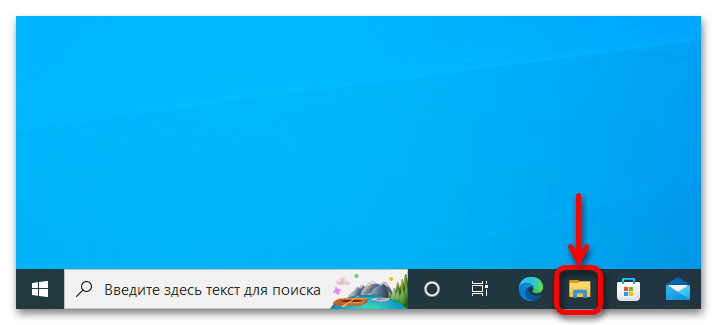The User folder on Windows 10 is a folder created specifically for each user account that is configured on a Windows 10 system. The folder houses important library folders such as Documents, Pictures, and Downloads, and it also houses the Desktop folder. It’s also where the AppData folder resides. You can open the User Profile folder easily enough i.e., navigate to C:\Users and open your user older. If you’d like an easier way to access the user folder on Windows 10, here are three alternative methods.
Run box
Use the Win+R keyboard shortcut to open the run box. Enter either one of the following, and tap enter to open the User folder for the current user.
.
or
%USERPROFILE%
Navigation panel in File Explorer
Right-click an empty area on the navigation panel in File Explorer. From the context menu, select the ‘Show all folders’ and your user profile will be added as a location in the navigation bar.
Each time you open File Explorer, you will be able to quickly access it from the navigation panel. This method will add a few other folders to the navigation panel so, if you don’t want the clutter, visit your User profile folder, right-click it, and select the ‘Pin to Quick Access’ option instead.
Create a desktop shortcut or Start menu tile
Right-click in an empty area on the desktop and select New>Shortcut. In the ‘Location’ field, enter the complete path to your user profile folder. Click Next, and the name of the folder will automatically be added. You can use this shortcut to quickly open your User folder, or you can right-click it and select the Pin to Start option to pin it as a tile to the Start menu. If you choose to pin the folder to the Start menu, you can delete the shortcut on your desktop once the tile has been pinned.
Remember that all user folders reside in the following location and the folder is really just a simple folder. There’s nothing especially extraordinary about it which means you can access it in any other way that you access a frequently used folder. You can, for example, also pin the user folder to the File Explorer jumplist.
C:\Users
If you have admin rights on a system, you can use the shortcut method to quickly access the user profile folder of another user though you might still be prompted to authenticate with the admin password. The other two methods won’t work for other user folders but the shortcut method will.

Fatima Wahab
Fatima has been writing for AddictiveTips for six years. She began as a junior writer and has been working as the Editor in Chief since 2014.
Fatima gets an adrenaline rush from figuring out how technology works, and how to manipulate it. A well-designed app, something that solves a common everyday problem and looks
У сына умер старенький ПК. Системный диск SATA (Win10 Home, NTFS), на нем соответственно его профили на C:\Users\. Отдал свой планшет Core I3 win10 Home. При подключении данного диска в USB боксе к новому ПК неожиданно для меня вход в папку Documents and Settings этого самого USB диска стал приводить к переходу на каталог с профилями нового ПК. А папка Users на USB HDD вообще куда-то запропастилась. При этом совершенно точно однократно в нее зайти удалось.
Можно ли как-то вернуть на ставшем внешним диске папку с профилями и их файлам?
В наличии есть также Raspberry PI с Дебианом, куда диск без проблем монтируется, но папка Users просто так не видна, как будто ее и нет. Documents and Settings есть, но толку от нее никакого — это ярлык.
-
Вопрос задан
-
3795 просмотров
Пригласить эксперта
Первое — не пользоваться проводником, именно он подменяет все что касается папки Users и создает другие проблемы (например с символическими ссылками), советую использовать такие приложения как Far Commander или Total Commander (windows commander)
При переходе к диску (как минимум файлам профиля) по умолчанию прав доступа будет недостаточно, например Far Commander предложит повысить (однократно или на все время работы Far) текущие права, выдав окно UAC (запрос администраторских прав) и позволит работать с файлами как обычно, но для открытия файла в стороннем приложении этого будет недостаточно
Поэтому права доступа можно добавить, хоть в проводнике, в свойствах этого диска, вкладка безопасность (если ее нет, то ее нужно включить в настройках проводника).
А Вы сами эту папку не прибили там как-нибудь нечаянно? Спрашиваю, так как в обычной ситуации никаких проблем с видимостью этой папки нет.
Вот прямо сейчас проверил. Взял снятый с одного ноутбука hdd, подключил через USB-адаптер к своему компьютеру. В обычном проводнике (зря rPman на него бочку катит) даже без отображения скрытых и системных файлов вполне видна папка с профилями пользователей на внешнем диске. В русскоязычной Windows она отображается как «Пользователи». В ней видны как минимум два профиля — «Общие» и профиль конкретного пользователя того ноутбука.
Вот далее при попытке зайти в папку пользователя, предупреждает о недостатке прав, и при положительном ответе на запрос устанавливает необходимые права (процесс может занять заметное время). Всё.
Так что, если папки в списке нет, боюсь, что её уже совсем нет. Включите конечно на всякий случай отображение скрытых файлов, если не включено, но вряд ли поможет.
Коллеги, спасибо. Оба совета на самом деле дельные и логичные. Но починилось не так. Банальный правый клик на диске и запуск стандартной проверки. Как всегда в духе Windows не информативно отработало и сказало, что исправило ошибки. В итоге папка Users на внешнем диске появилась. Всем спасибо за участие.
Войдите, чтобы написать ответ
-
Показать ещё
Загружается…
Минуточку внимания
Важно! Папка «Users» в русскоязычной версии Windows 10 называется «Пользователи» и находится в корне того диска, на котором установлена операционная система – по умолчанию путь к ней выглядит как
C:\Users. Так как это и есть ответ на вопрос из заголовка статьи, далее расскажем, как в это расположение перейти.
Способ 1: «Проводник»
Оптимальным способом перехода в любую папку является использование встроенного в операционную систему файлового менеджера – «Проводника».
- Запустите «Проводник». Для этого можете воспользоваться его значком на панели задач или сочетанием клавиш «Win+E».
Читайте также: Как открыть «Проводник» в Windows 10
- На расположенной слева панели по необходимости разверните список «Этот компьютер», после чего откройте «Локальный диск (С:)» (или тот, на котором ОС установлена у вас — он обычно обозначен логотипом Windows).
- Перейдите в папку «Пользователи», открыв ее двойным нажатием левой кнопки мышки (ЛКМ). Как уже было сказано выше, это и есть «Users».
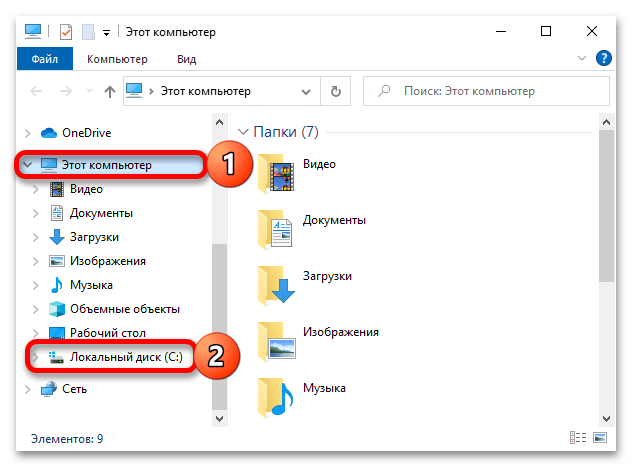
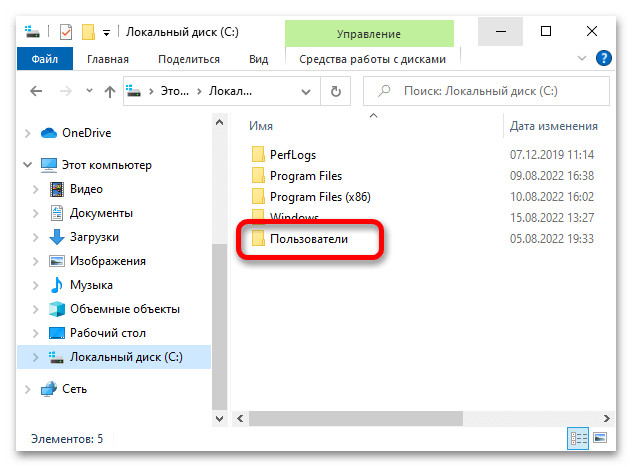
Обратите внимание! Перейти в указанную директорию можно и немного быстрее, причем из любого расположения в «Проводнике», — для этого достаточно ввести в его адресную строку представленный ниже путь и нажать «Enter» или кнопку в виде направленной вправо стрелки.
C:\Users
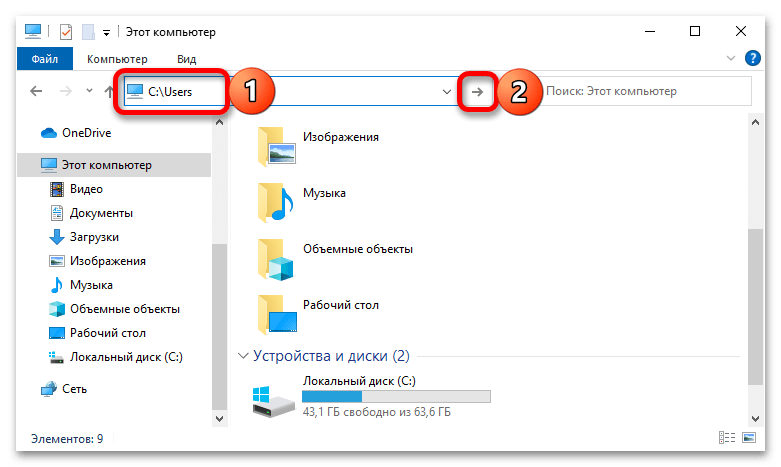
В папке «Пользователи» представлены папки всех пользователей компьютера, а также общие файлы.
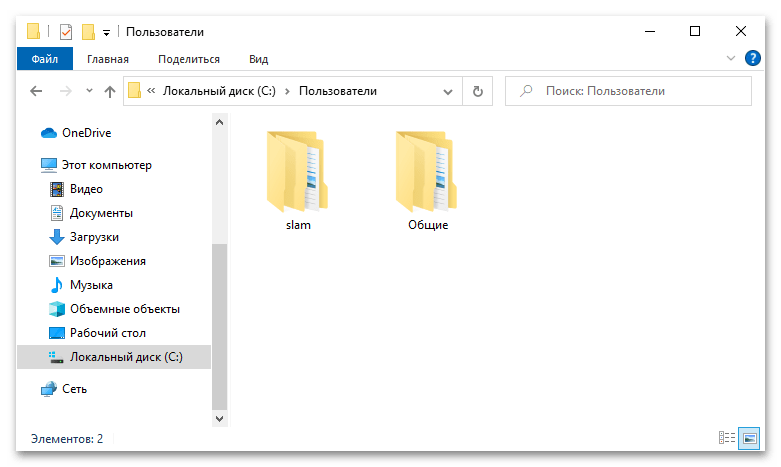
Способ 2: «Выполнить»
С помощью оснастки «Выполнить» обычно запускаются различные системные утилиты, но ее вполне можно использовать и для перехода к интересующему нас расположению.
- Воспользуйтесь клавишами «Win+R» для вызова окна ввода команд.
- Вставьте в строку «Открыть:» указанный ниже путь и нажмите «ОК» или «Enter».
C:\Users - Папка «Пользователи» будет открыта в системном «Проводнике».
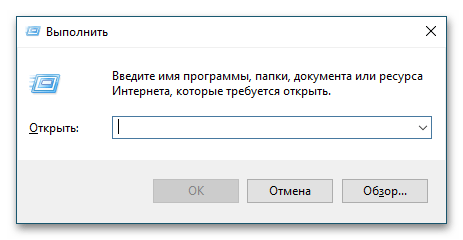
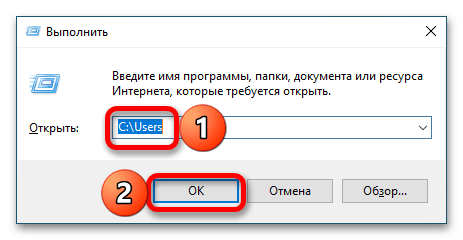
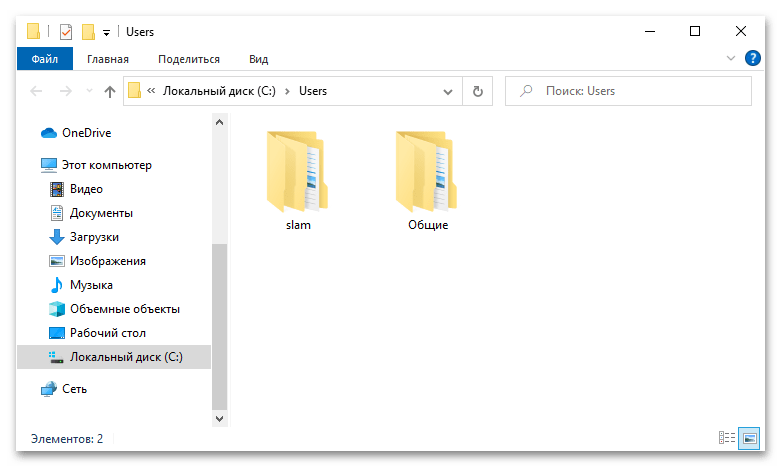
Читайте также: Как вызвать окно «Выполнить» в Виндовс 10
Способ 3: «Поиск»
Еще один, не менее простой и быстрый, чем рассмотренные выше, способ перехода в пользовательскую директорию заключается в обращении к стандартной функции поиска.
- Воспользовавшись сочетанием клавиш «Win+S» или значком на панели задач, вызовите поиск.
- Введите указанное ниже расположение и выберите соответствующий результат в выдаче.
C:\Users - Искомая папка будет открыта в «Проводнике».
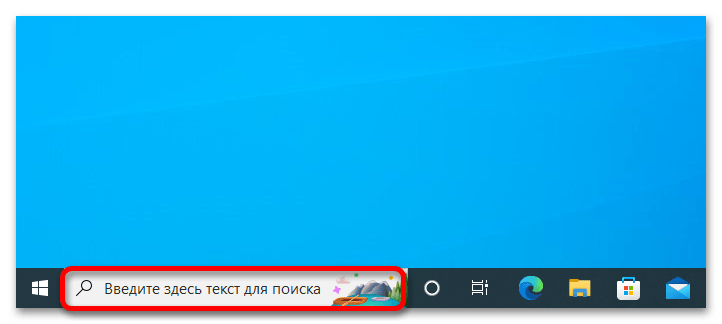
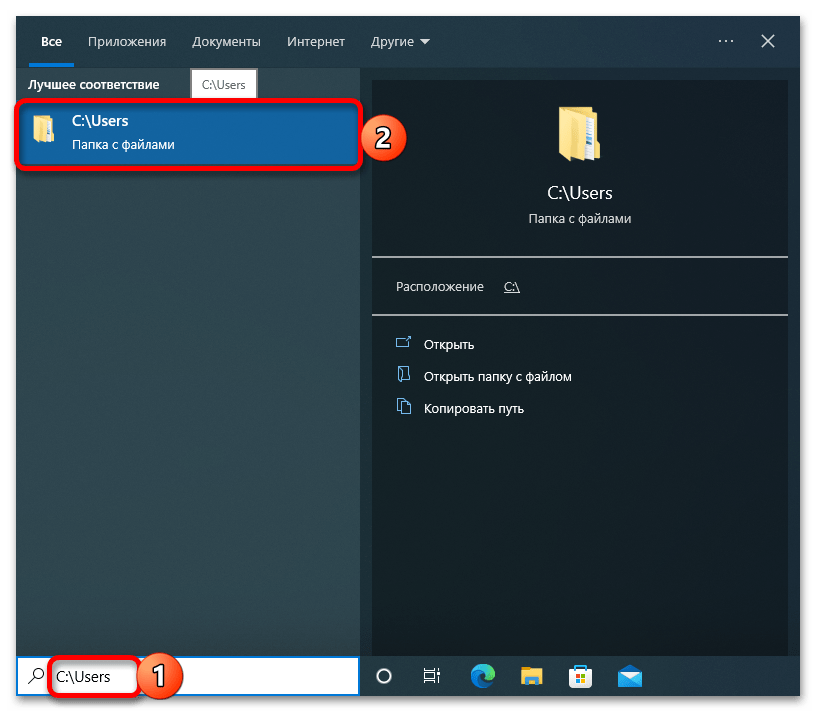
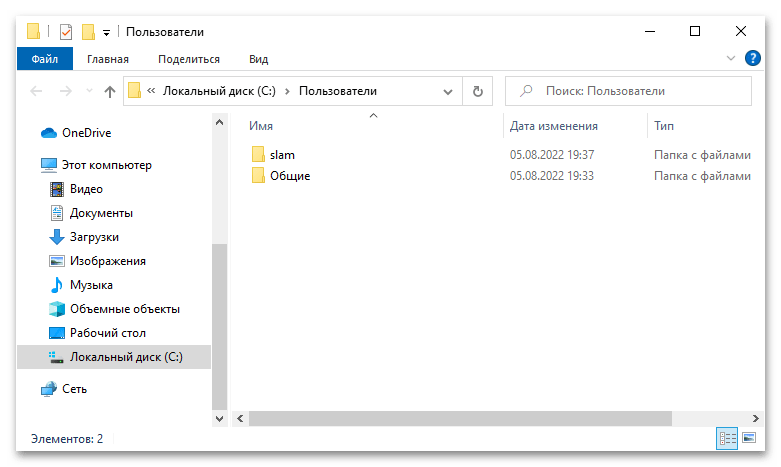
Читайте также: Вызов и использование поиска в Windows 10
Обратите внимание! В пользовательской директории находится множество системных файлов и папок, которые по умолчанию скрыты. Если вам потребуется их отобразить, воспользуйтесь представленной по ссылке ниже инструкцией.
Подробнее: Отображение скрытых файлов в ОС Виндовс 10
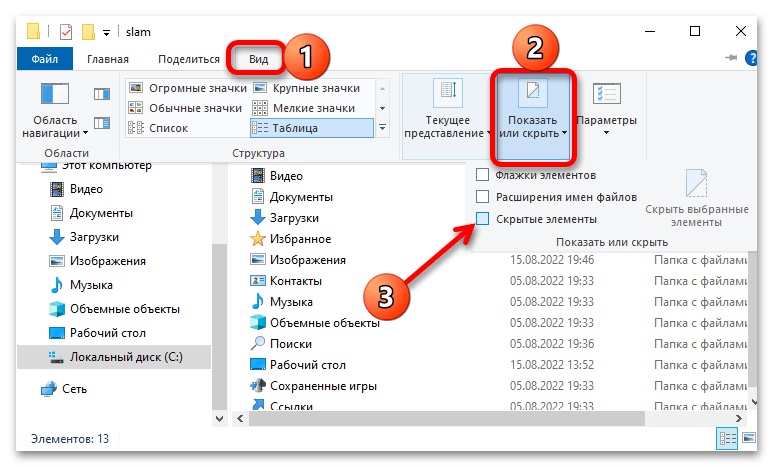
Способ 4: Браузер
Каждый современный веб-обозреватель можно использовать не только для серфинга в интернете, но и для работы с файлами – достаточно ввести интересующее расположение в его адресную строку. В нашем случае таковым является C:\Users – скопируйте и вставьте его, после чего нажмите «Enter».
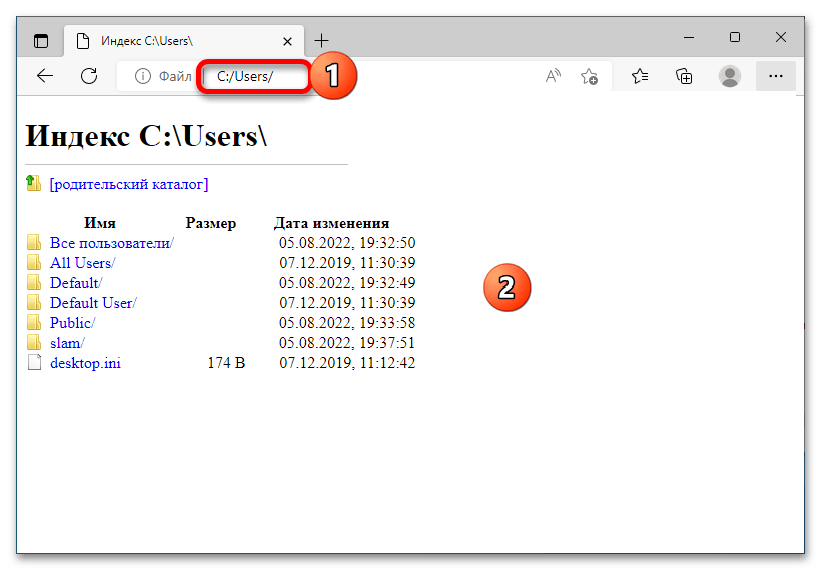
Обратите внимание! При переходе к пользовательской директории через браузер будут показаны все скрытые файлы и папки, даже если в параметрах «Проводника» их отображение отключено. Поэтому будьте предельно осторожны, взаимодействуя с ними, чтобы не оказать негативного влияния на работоспособность операционной системы.
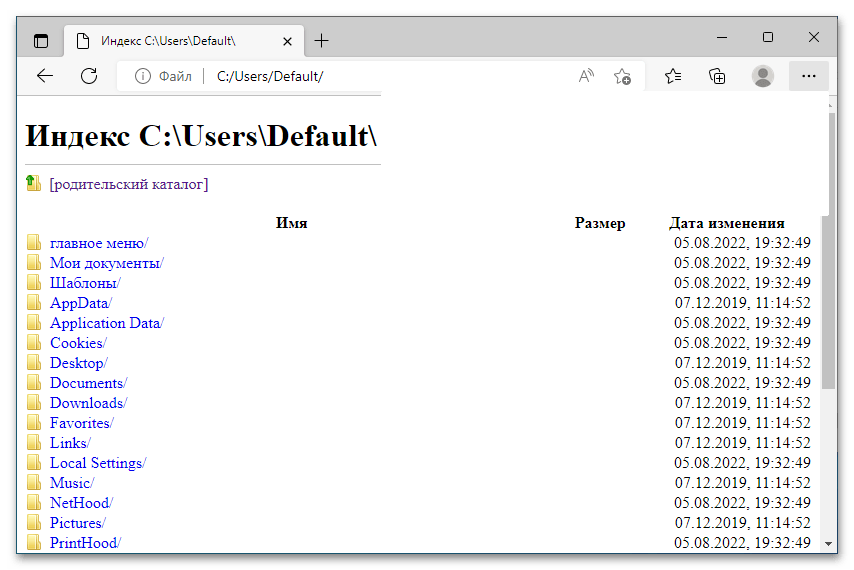
В завершение стоит отметить, что все актуальные веб-обозреватели поддерживают популярные форматы документов и мультимедиа, поэтому с их помощью, пусть и не в самом удобном интерфейсе, можно без проблем просматривать фото и видео, воспроизводить музыку, открывать документы и т. д.
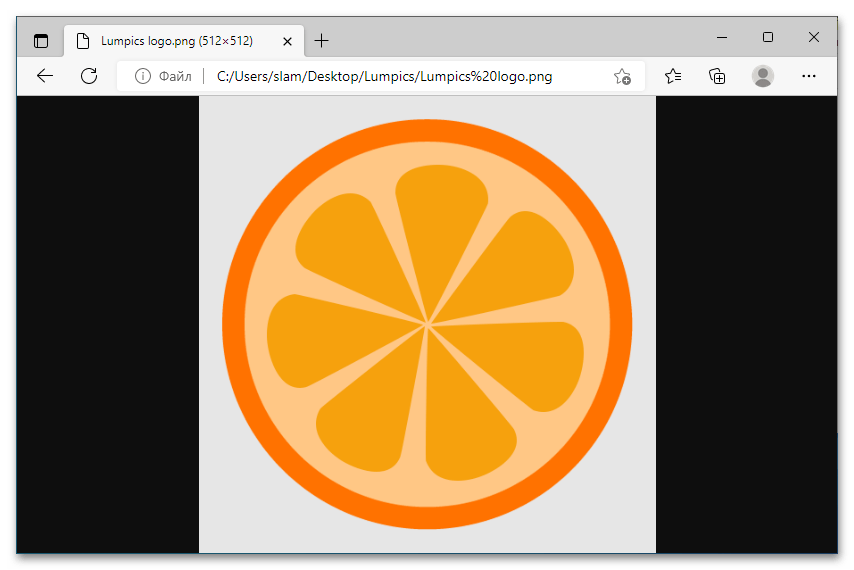
Наша группа в TelegramПолезные советы и помощь
Как использовать OAuth2 со Spring Security в Java
Javaican 14.05.2025
Протокол OAuth2 часто путают с механизмами аутентификации, хотя по сути это протокол авторизации. Представьте, что вместо передачи ключей от всего дома вашему другу, который пришёл полить цветы, вы. . .
Анализ текста на Python с NLTK и Spacy
AI_Generated 14.05.2025
NLTK, старожил в мире обработки естественного языка на Python, содержит богатейшую коллекцию алгоритмов и готовых моделей. Эта библиотека отлично подходит для образовательных целей и. . .
Реализация DI в PHP
Jason-Webb 13.05.2025
Когда я начинал писать свой первый крупный PHP-проект, моя архитектура напоминала запутаный клубок спагетти. Классы создавали другие классы внутри себя, зависимости жостко прописывались в коде, а о. . .
Обработка изображений в реальном времени на C# с OpenCV
stackOverflow 13.05.2025
Объединение библиотеки компьютерного зрения OpenCV с современным языком программирования C# создаёт симбиоз, который открывает доступ к впечатляющему набору возможностей. Ключевое преимущество этого. . .
POCO, ACE, Loki и другие продвинутые C++ библиотеки
NullReferenced 13.05.2025
В C++ разработки существует такое обилие библиотек, что порой кажется, будто ты заблудился в дремучем лесу. И среди этого многообразия POCO (Portable Components) – как маяк для тех, кто ищет. . .
Паттерны проектирования GoF на C#
UnmanagedCoder 13.05.2025
Вы наверняка сталкивались с ситуациями, когда код разрастается до неприличных размеров, а его поддержка становится настоящим испытанием. Именно в такие моменты на помощь приходят паттерны Gang of. . .
Создаем CLI приложение на Python с Prompt Toolkit
py-thonny 13.05.2025
Современные командные интерфейсы давно перестали быть черно-белыми текстовыми программами, которые многие помнят по старым операционным системам. CLI сегодня – это мощные, интуитивные и даже. . .
Конвейеры ETL с Apache Airflow и Python
AI_Generated 13.05.2025
ETL-конвейеры – это набор процессов, отвечающих за извлечение данных из различных источников (Extract), их преобразование в нужный формат (Transform) и загрузку в целевое хранилище (Load). . . .
Выполнение асинхронных задач в Python с asyncio
py-thonny 12.05.2025
Современный мир программирования похож на оживлённый мегаполис – тысячи процессов одновременно требуют внимания, ресурсов и времени. В этих джунглях операций возникают ситуации, когда программа. . .
Работа с gRPC сервисами на C#
UnmanagedCoder 12.05.2025
gRPC (Google Remote Procedure Call) — открытый высокопроизводительный RPC-фреймворк, изначально разработанный компанией Google. Он отличается от традиционых REST-сервисов как минимум тем, что. . .